Roblox 연결 끊김 오류 코드 262를 수정하는 방법
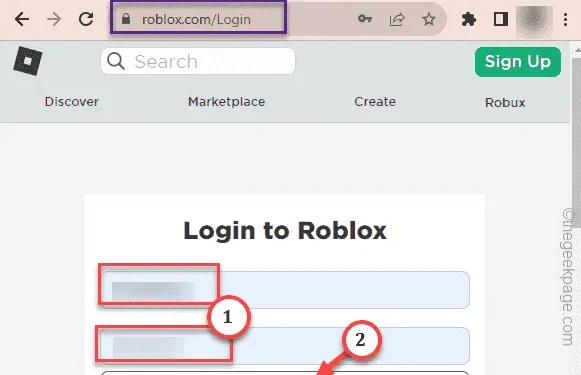
시도해야 할 해결 방법 –
2. Roblox 서버도 유지 관리 모드로 전환됩니다. 따라서 Roblox 서버가 다운되었는지 확인하세요. 공식 Roblox 지원 페이지 가 있습니다 .
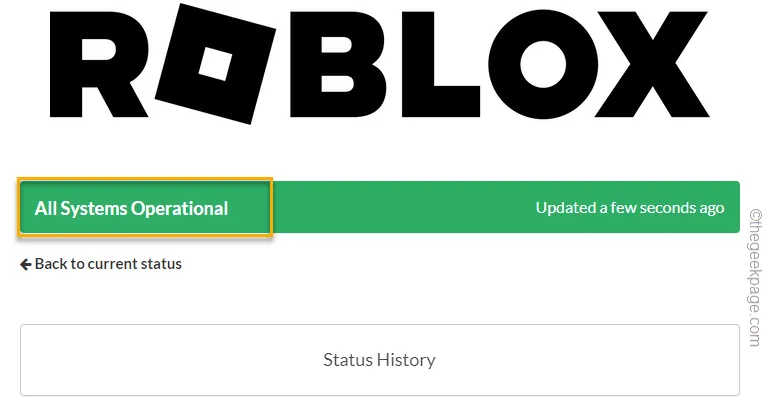
수정 1 – Roblox 캐시 지우기
1단계 – Windows 키+R을 한 번에 빠르게 탭합니다 .
2단계 – 그런 다음 이것을 작성하고 “ 확인 ”을 탭합니다.
%localappdata%
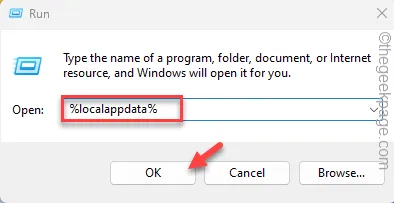
3단계 – 파일 탐색기 창에서 Temp 폴더를 연 후 아래로 스크롤하여 “ Roblox ” 폴더를 찾습니다.
4단계 – 빠르게 “🗑️” 옵션을 눌러 폴더를 삭제하세요.
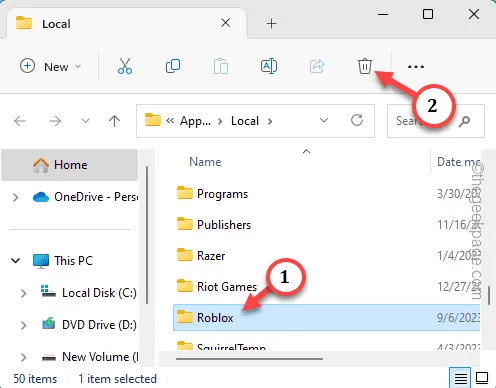
임시 폴더를 닫습니다.
수정 2 – 호환 모드에서 Roblox 실행
1단계 – Windows 키를 누르면 검색 상자가 나타납니다.
2단계 – 검색창에 “ roblox ”를 입력하세요 . 그런 다음 ” Roblox Player ” 앱을 마우스 오른쪽 버튼으로 클릭하고 ” 파일 위치 열기 “를 누릅니다.
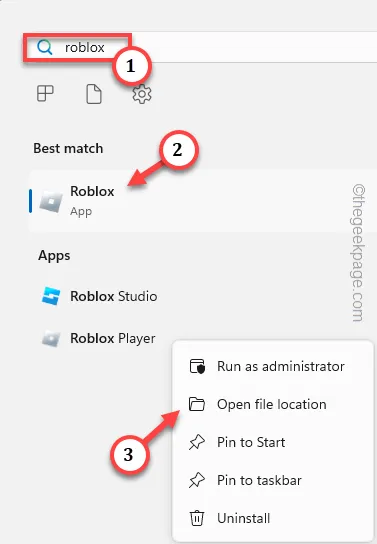
3단계 – Roblox 폴더 안에는 ” Roblox Player “와 ” Roblox Studio ” 앱이 모두 있습니다 .
4단계 – 그런 다음 ” Roblox Player ” 앱을 마우스 오른쪽 버튼으로 탭하고 ” 속성 “을 탭합니다.
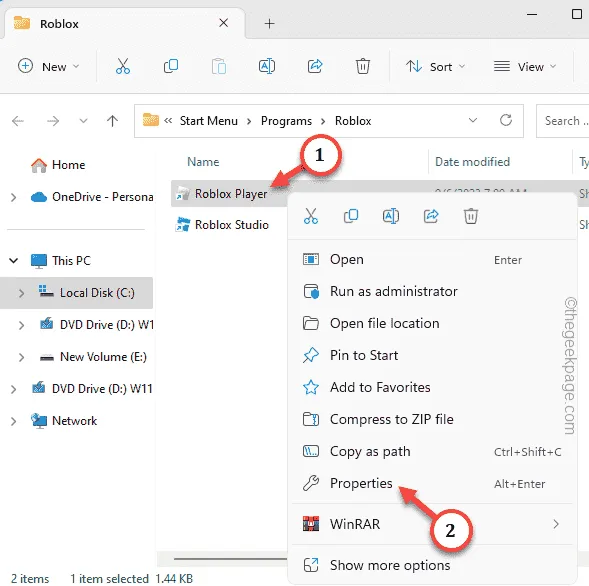
5단계 – Roblox 플레이어 속성 창에서 “ 호환성 ” 탭으로 전환하세요.
6단계 – ” 다음에 대해 호환 모드 로 이 프로그램 실행: ” 상자를 선택 하고 ” Windows 8 ” 로 설정합니다 .
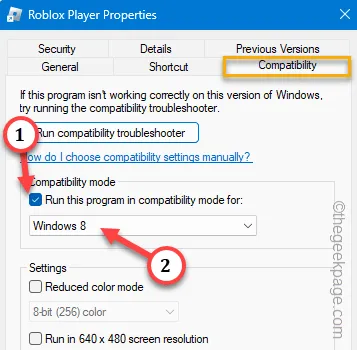
7단계 – 마지막으로 ” 적용 ” 및 ” 확인 ” 버튼을 차례로 사용하여 변경 사항을 적용합니다.
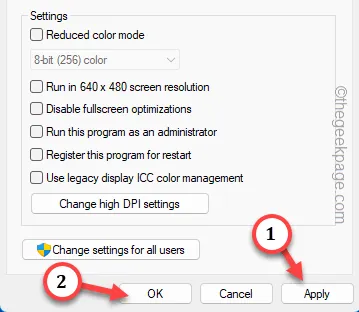
수정 3 – PC에서 IP 구성 플러시
1단계 – Windows 버튼을 한 번 누른 후 상자에 ” cmd “를 입력합니다.
2단계 – 잠시 기다리면 검색 결과에 “ 명령 프롬프트 ”가 표시됩니다. 그런 다음 해당 항목을 마우스 오른쪽 버튼으로 탭하고 ” 관리자 권한으로 실행 “을 탭하세요.
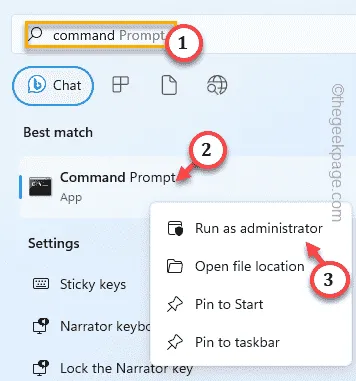
3단계 – 이제 터미널에 이 한 줄 코드를 입력 하고 Enter를 누르세요 .
ipconfig /flushdns
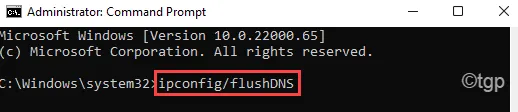
Successfully flushed the DNS Resolver Cache.
수정 4 – 브라우저 캐시 정리
Google Chrome의 저장된 캐시로 인해 이 오류 코드 262 메시지가 발생할 수 있습니다.
1단계 – Google Chrome 브라우저를 시작합니다 .
2단계 – 새 탭을 열고 이를 주소 표시줄에 직접 붙여넣습니다 . Enter 키를 눌러 인터넷 사용 기록을 엽니다.
chrome://settings/clearBrowserData
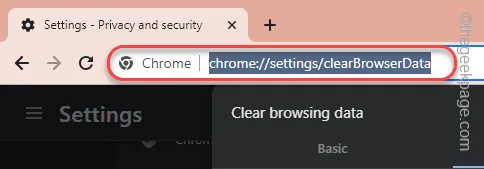
3단계 – “ 고급 ” 탭 으로 이동하세요 .
4단계 – 그런 다음 다음 옵션을 모두 하나씩 확인합니다 .
Browsing history
Download history
Cookies and other site data
Cached images and files
5단계 – 마지막으로 ” 데이터 지우기 ” 옵션을 사용하여 브라우저에서 캐시를 지웁니다.
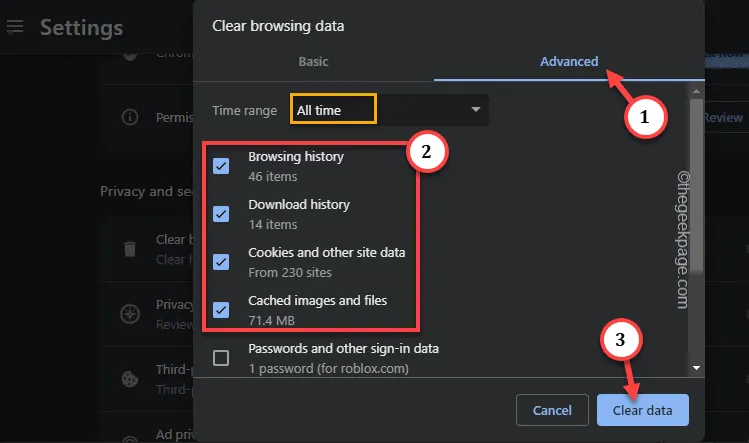
수정 5 – 다른 앱 사용
1단계 – Roblox를 열고 계정을 사용하여 로그인합니다.
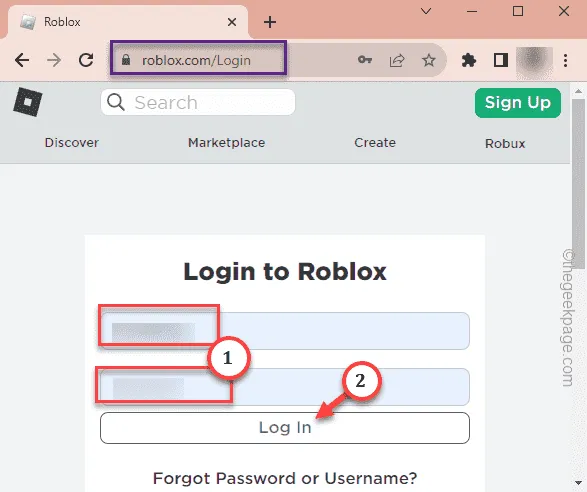
2단계 – 로그인한 후 모드 중 하나를 탭하여 액세스하세요.
3단계 – 모드를 연 후 녹색 재생 버튼을 탭하여 게임을 시작합니다.
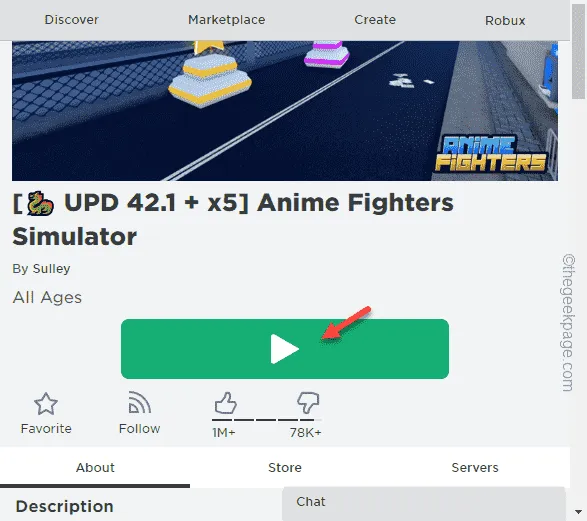
4단계 – 브라우저에 오버레이가 나타나면 “ Roblox 다운로드 및 설치 ”를 눌러 Roblox 플레이어를 다운로드합니다.
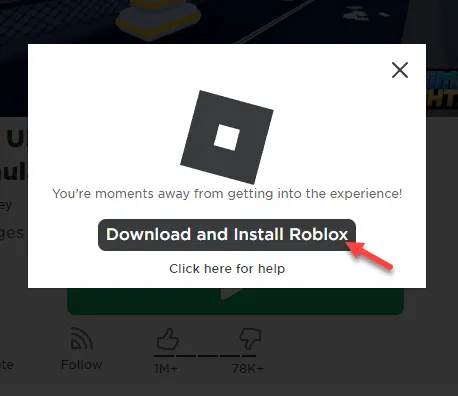
5단계 – Win+E 키를 함께 사용하여 파일 탐색기를 엽니다 .
6단계 – 다운로드 폴더로 이동합니다. 거기에서 ” RobloxPlayerLauncher ” 실행 파일을 찾을 수 있습니다 .
7단계 – 이 파일을 실행하여 시스템에 Roblox Launcher를 설치하세요.
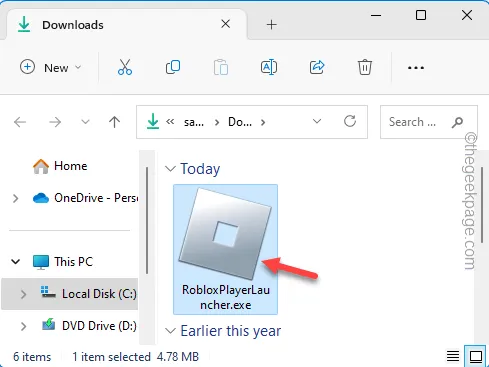
수정 6 – Roblox 제거 및 재설치
1단계 – 검색창에 “ Roblox ”를 입력하세요 .
2단계 – 그런 다음 검색 결과에서 ” Roblox “를 마우스 오른쪽 버튼으로 탭합니다. 마지막으로 동일한 상황에 맞는 메뉴에서 ” 제거 ” 옵션을 탭하여 시스템에서 게임을 제거합니다.
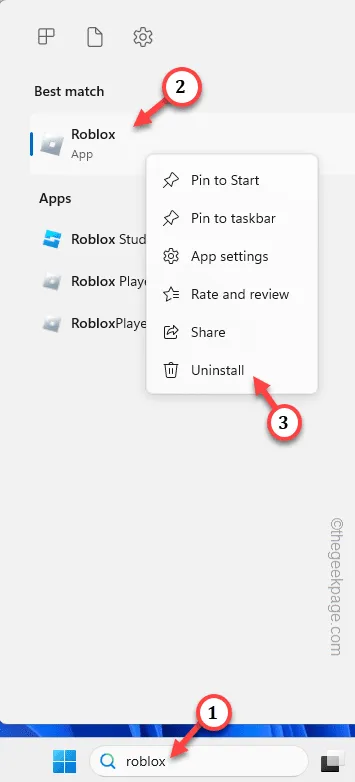
3단계 – Windows에서 경고 메시지를 표시합니다. 이를 무시하고 ” 제거 “를 눌러 컴퓨터에서 앱을 제거하십시오.
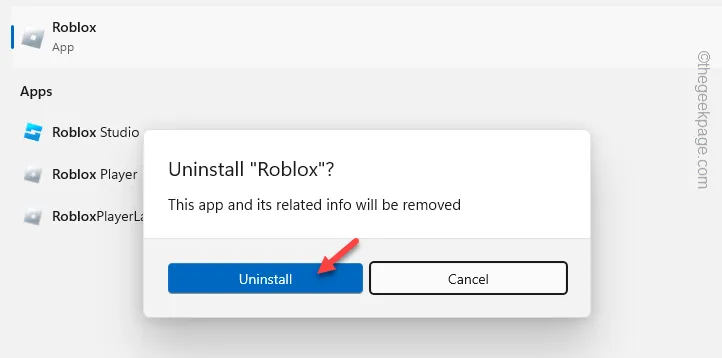
4단계 – Roblox 앱을 제거한 후 Microsoft Store를 시작합니다 .
5단계 – “ Roblox ” 를 검색 하고 앱 “ 설치 ”를 탭합니다.
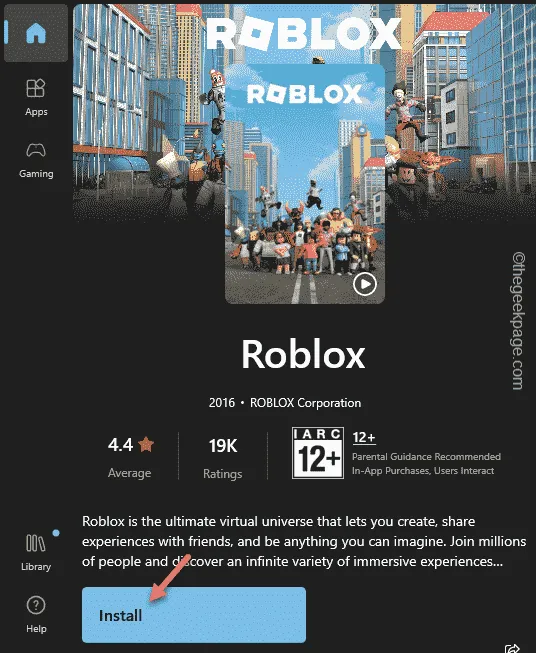


답글 남기기